photoshop如何用抽出濾鏡摳毛茸茸的狗
2022-12-25 21:40:35
來源/作者: /
己有:23人學習過
原圖

最終效果

, 1、用photoshop打開原圖素材,按Ctrl + J 把背景圖層復制一層,點前景色,用吸管吸取小狗毛發的顏色如圖1,然后把圖1右下的顏色值:#dfe6f0復制一下。
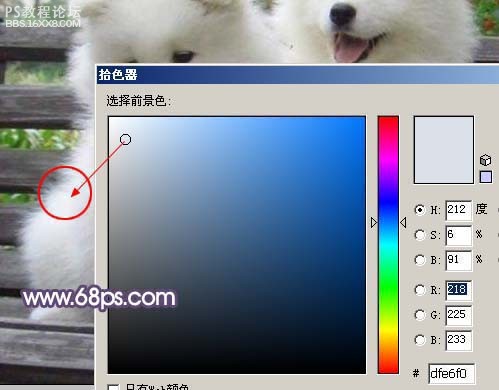
圖1
2、選擇菜單:濾鏡 抽出,如圖2。

圖2
3、在抽出面板勾選強制前景色選項,然后再點下圖簡單所示位置選區顏色,把顏色之前復制的顏色值復制到下圖#號位置:#dfe6f0,如圖3。

圖3
, 4、選擇邊緣高光器工具,適當調整大小,把小狗邊緣部分涂出來,如圖4。

圖4
5、按確定回到圖層面板,在背景圖層上面新建一個圖層,填充黑色,效果如圖5。

圖5
, 6、把背景圖層復制一層,按Ctrl + Shift + ] 置頂,用套索工具把小狗主體部分勾出來,按Ctrl + D 羽化5個像素,然后點圖層面板下面的蒙蔽按鈕,添加圖層蒙版。

圖6
7、添加蒙版后,把前景顏色設置為白色,選擇畫筆工具,不透明度為:20%,如圖7,把有缺口的部分涂出來,效果如圖8。

圖7

圖8
, 8、把抽出后的圖層復制一層,圖層不透明度改為:30%,如圖9。然后把圖層1和圖層1副本合并為一個圖層,鎖定圖層后,填充為白色。

圖9
9、回到蒙版圖層,在蒙版上鼠標右鍵選擇“應用圖層蒙版”,然后再加上一個有漸變色的背景,這一步可以不做。

圖10
, 10、用套索工具選區小狗邊緣部分位置,如圖11,按Ctrl + Alt + D 羽化10個像素,然后按Ctrl + L 調整色階,參數設置如圖12,效果如圖13。

圖11


最終效果

, 1、用photoshop打開原圖素材,按Ctrl + J 把背景圖層復制一層,點前景色,用吸管吸取小狗毛發的顏色如圖1,然后把圖1右下的顏色值:#dfe6f0復制一下。
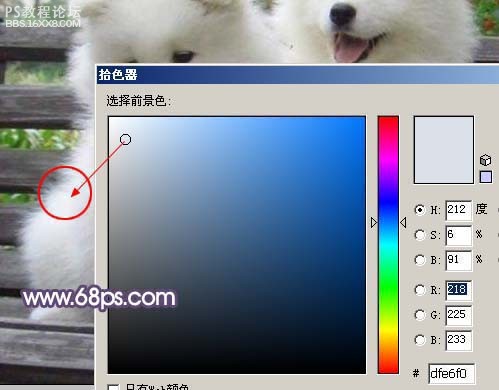
圖1
2、選擇菜單:濾鏡 抽出,如圖2。

圖2
3、在抽出面板勾選強制前景色選項,然后再點下圖簡單所示位置選區顏色,把顏色之前復制的顏色值復制到下圖#號位置:#dfe6f0,如圖3。

圖3
, 4、選擇邊緣高光器工具,適當調整大小,把小狗邊緣部分涂出來,如圖4。

圖4
5、按確定回到圖層面板,在背景圖層上面新建一個圖層,填充黑色,效果如圖5。

圖5
, 6、把背景圖層復制一層,按Ctrl + Shift + ] 置頂,用套索工具把小狗主體部分勾出來,按Ctrl + D 羽化5個像素,然后點圖層面板下面的蒙蔽按鈕,添加圖層蒙版。

圖6
7、添加蒙版后,把前景顏色設置為白色,選擇畫筆工具,不透明度為:20%,如圖7,把有缺口的部分涂出來,效果如圖8。

圖7

圖8
, 8、把抽出后的圖層復制一層,圖層不透明度改為:30%,如圖9。然后把圖層1和圖層1副本合并為一個圖層,鎖定圖層后,填充為白色。

圖9
9、回到蒙版圖層,在蒙版上鼠標右鍵選擇“應用圖層蒙版”,然后再加上一個有漸變色的背景,這一步可以不做。

圖10
, 10、用套索工具選區小狗邊緣部分位置,如圖11,按Ctrl + Alt + D 羽化10個像素,然后按Ctrl + L 調整色階,參數設置如圖12,效果如圖13。

圖11




























